Вы застряли с готовой к установке Windows 10 при обновлении ОС Windows? Не беспокойтесь, Windows Report покажет вам, как обойти эту проблему.
Microsoft упростила переход от старых версий Windows к Windows 10. Однако некоторые пользователи Windows испытывают проблемы при обновлении до Windows 10.
Это можно объяснить многими причинами. Иногда проблемы с обновлением могут быть вызваны антивирусом и вздутым программным обеспечением. Поэтому мы придумали подходящие обходные пути, чтобы исправить готовую к установке проблему обновления до Windows 10.
Как исправить готовую к установке Windows 10 подсказку
Решение 1. Предварительные исправления
- Отключите все ненужные периферийные устройства, такие как внешний жесткий диск, SSD и т. Д.
- Убедитесь, что драйверы для принтера, веб-камеры Ethernet/Wireless, контроллера SATA/RAID, набора микросхем и звукового чипа полностью обновлены. Вы можете использовать TweakBit Driver Updater.
- Не отключайте антивирус, а удаляйте его.
- Удалите все материнские платы или утилиты OC, такие как MSI Afterburner, Speedfan, инструменты для разгона материнской платы и т. Д.
- Удалите программное обеспечение для периферийных устройств, таких как мышь, клавиатура, USB-накопители, веб-камера и т. Д., Если у вас есть.
- Убедитесь, что у вас есть как минимум 20 ГБ свободного места на локальном диске.
Некоторые пользователи Windows сообщили о быстром успехе, попробовав любое из предварительных исправлений, которые мы упомянули выше. С другой стороны, вы можете перейти к другим решениям для готовности к установке проблемы Windows 10.
Установка Windows 8.1 на старый ноутбук
- ЧИТАЙТЕ ТАКЖЕ : Полное исправление: ошибки установки Windows 10 0xC1900101, 0x20017
Решение 2. Запустите SFC
Иногда важные системные файлы могут быть повреждены или изменены по нескольким причинам, таким как заражение вредоносным ПО, удаление программ, старые обновления Windows и многие другие. Повреждение системных файлов приводит к повреждению реестра Windows.
Поэтому вам необходимо запустить проверку системных файлов (SFC). Этот встроенный инструмент проверяет и восстанавливает поврежденные системные файлы.
Вот как запустить сканирование SFC в более низких ОС Windows 10:

- Перейдите в Пуск> Введите «Командная строка»> Нажмите «Командная строка, запускаемая от имени администратора»
- В командной строке введите sfc/scannow.
- Подождите, пока процесс будет завершен.
- После этого закройте командную строку
Кроме того, вы можете использовать проактивные инструменты, такие как CCleaner или другие инструменты для очистки ПК, чтобы восстановить реестр вашего компьютера.
Между тем, если сканирование SFC не устранило проблему «готов к установке Windows 10», вы можете перейти к следующему способу.
Решение 3: Запустите CHKDSK
Подождите при установке Windows 10 долго.Бесконечное подождите Windows 10
Еще один способ исправить готовую к установке ошибку Windows 10, как сообщают некоторые пользователи Windows, – выполнить CHKDSK на жестком диске. CHKDSK проверяет целостность файловой системы диска и исправляет обнаруженные системные ошибки.
Вот как запустить CHKDSK:
- Выберите «Пуск»> «Командная строка»> щелкните правой кнопкой мыши и выберите «Запуск от имени администратора».
- Теперь введите «CHKDSK C:/F».
- Следовательно, введите CHKDSK C:/R без кавычек в командной строке и нажмите клавишу «Ввод».
- После завершения процесса CHKDSK перезагрузите компьютер.
– СВЯЗАНО: 14 лучших программ для проверки работоспособности жесткого диска для пользователей ПК
Решение 4. Запустите очистку диска
Кроме того, вы также можете исправить ошибку готовности к установке Windows 10, запустив Очистку диска на вашем ПК с Windows. Disk Cleanup – это утилита Windows, которая удаляет временные файлы или ненужные системные файлы, чтобы освободить место на диске и подготовить его к установке Windows 10.
Выполните следующие шаги для запуска очистки диска:
- Выберите «Пуск»> «Очистка диска» и нажмите «Enter».

- Подождите, пока очистка диска отсканирует ваши диски.

- После сканирования установите флажки для файлов, а затем нажмите «ОК» для удаления.

- Выберите «Удалить файлы», чтобы продолжить.

Решение 5. Отключите Защитник Windows и брандмауэр
Как упомянуто в «Решении 1», антивирусная программа может предотвратить обновление Windows до Windows 10, что приводит к проблеме готовности к установке Windows 10. Кроме того, несколько антивирусных программ могут также предотвратить обновление до Windows 10.Таким образом, вы должны отключить антивирусную защиту, удалить ее, а затем приступить к обновлению ПК с Windows до Windows 10.
Между тем, Защитник Windows не может быть удален, потому что это встроенное программное обеспечение Windows. Тем не менее, вы можете полностью отключить Защитник Windows и предотвратить его обновление.
Вот как отключить Защитник Windows в приложении «Настройки»
- Перейдите в Пуск> Открыть Защитник Windows.
- Теперь выберите Защита от вирусов и угроз.

- Перейдите к настройкам защиты от вирусов и угроз.

- Теперь найдите защиту в реальном времени и отключите ее.

Кроме того, вы также можете отключить брандмауэр Защитника Windows. Для этого выполните следующие действия:

- Откройте Run с помощью клавиши Windows + R.
- Введите «Панель управления» в текстовом поле «Выполнить» и нажмите кнопку «ОК».
- Затем введите «брандмауэр» в поле поиска панели управления и нажмите «Брандмауэр защитника Windows», чтобы открыть дополнительные параметры.
- Нажмите Включить или выключить брандмауэр Защитника Windows, чтобы открыть параметры, показанные ниже.
- Выберите оба параметра «Отключить брандмауэр Защитника Windows» и нажмите кнопку «ОК».
– ЧИТАЙТЕ ТАКЖЕ . Защитник Windows SmartScreen препятствовал запуску нераспознанного приложения
Решение 6. Отключите автоматическое обновление
Еще один способ решения проблемы готовности к установке Windows 10 – отключение автоматических обновлений. Это предотвращает загрузку и установку обновлений, предназначенных для более новых версий Windows 10, на ПК с ОС Windows (более старые версии Windows 10).
Если вы не знаете, как это сделать в Windows 7, просто выполните следующие действия:
- Зайдите в Пуск и откройте Панель управления
- Зайдите в Система и безопасность> Центр обновления Windows
- Выберите Изменить настройки
- Убедитесь, что флажок Рекомендуемые обновления снят
Решение 7. Восстановите BCD
BCD (данные конфигурации загрузки) затрагиваются редко, но все же могут быть повреждены. Неполная установка ОС, несовместимые обновления ОС, вредоносные программы, вымогатели и многие другие могут повлиять на BCD, заставляя вас быть уверенным, что вы готовы к установке экрана Windows 10.
Чтобы это исправить, вам нужно перестроить BCD/MBR. Вот как это сделать:

- Вставьте загрузочный носитель Windows 7 (USB-накопитель или DVD) и перезагрузите компьютер.
- Установите USB/DVD в качестве основного загрузочного устройства. Либо войдя в меню загрузки (F10, F11 или F12), либо в настройках BIOS.
- Процесс загрузки установочного файла должен начаться.
- Выберите нужный язык, время/формат и ввод с клавиатуры и нажмите кнопку «Далее».
- Выберите «Восстановить компьютер» в левом нижнем углу.
- Откройте опцию устранения неполадок.
- Выберите Дополнительные параметры.
- Откройте командную строку. Выберите свою учетную запись и введите пароль, если будет предложено.
- Скопируйте и вставьте следующие команды и нажмите Enter после каждой:
- bootrec/FixMbr
- bootrec/FixBoot
- bootrec/ScanOs
- bootrec/RebuildBcd
Примечание . После восстановления BCD с использованием установочного диска Windows 7 вы можете перейти к следующему решению, чтобы очистить установку ОС Windows 10 в соответствии с назначением.
– ЧИТАЙТЕ ТАКЖЕ : ИСПРАВЛЕНИЕ: сбой при настройке обновлений Windows, отмена изменений
Решение 8. Чистая установка Windows 10
Чистая установка Windows 10 предотвращает застревание при обновлении до Windows 10 с подсказкой «убедитесь, что вы готовы к установке».
Прежде чем продолжить, убедитесь, что вы сделали резервную копию всех важных файлов на внешнем диске или флэш-накопителе USB. Кроме того, вы должны создать ISO-файл с помощью «средства создания носителя» и записать его на DVD-диск или создать загрузочный USB-накопитель.
Примечание . Предлагаемый USB-накопитель для установки Windows 10 должен иметь размер не менее 6 ГБ, предпочтительно, чтобы он был 2.0 вместо 3.0 или 3.1.
Вот как можно чистить установку Windows 10:
- Загрузите инструмент для создания медиа здесь.
- Подключите USB-накопитель объемом не менее 4 ГБ.
- Запустите Media Creation Tool и примите условия лицензии.

- Выберите опцию «Создать установочный носитель (USB-накопитель, DVD или файл ISO) для другого ПК».

- Выберите предпочитаемый язык, архитектуру и издание и нажмите «Далее».
- Выберите USB-накопитель и нажмите «Далее».

- Media Creation Tool загрузит установочные файлы и скопирует установочные файлы на флэш-накопитель USB.
- Наконец, перезагрузите компьютер.
- Подключите USB и запустите программу установки.
В заключение, любое из вышеупомянутых решений должно быть в состоянии не дать вам застрять, «убедившись, что вы готовы установить» приглашение Windows 10.
Вы пробовали какие-либо из наших исправлений выше? Мы очень ценим, если вы поделитесь с нами своим опытом. Дайте нам знать в разделе комментариев ниже.
Источник: generd.ru
Как перезапустить программу установки windows 10
Ошибка установки Windows 10 : Компьютер неожиданно перезагрузился или возникла непредвиденная ошибка. Решение.
В некоторых случаях во время чистой установке системы, выполнении обновления предыдущей версии Windows или при установке очередного билда (версии) Windows 10 может появиться ошибка « Компьютер неожиданно перезагрузился, или возникла непредвиденная ошибка. Невозможно продолжить установку Windows ». При нажатии кнопки OK, компьютер опять перезагружается, и снова появляеться окно с этой же ошибкой, и так по кругу… Что делать в таком случае, как продолжить установку Windows 10?
Данная проблема может появится после очередной перезагрузки системы в процессе одного из этапов установки (или обновления) ОС и выглядит следующим образом: В русской версии Windows 10: Компьютер неожиданно перезагрузился, или возникла непредвиденная ошибка. Невозможно продолжить установку Windows.
Чтобы установить Windows нажмите кнопку «ОК» для перезагрузки компьютера, а затем перезапустите установку. В английской:The computer restarted unexpectedly or encountered an unexpected error. Windows installation cannot proceed. To install Windows, click “OK” to restart the computer, and then restart the installation. Как я уже говорил, при появлении этой ошибки не помогает ни нажатие на кнопку OK, ни повторный запуск установки системы – ошибка все равно зацикливается.
- Прямо на экране с ошибкой нажать сочетание клавиш Shift + F10
В открывшемся окне командной строки нужно запустить редактор реестра, выполнив команду regedit
- В окне редактора нужно перейти в раздел HKEY_LOCAL_MACHINESYSTEMSetupStatusChildCompletion
В правой панели нужно найти параметр setup.exe . Скорее всего он равен 1. Меняем его значение на 3 и сохраняем изменение. Примечание. Тем самым мы принудительно указываем установщику Windows, что нужно перейти на следующую фазу установки системы.
- Нужно закрыть редактор реестра и перезагрузить компьютер коммандой: shutdown -r -t 0
После перезагрузки процесс установки/обновления Windows 10 должен нормально продолжиться.
Данная проблема характерна не только для Windows 10. Этот способ решения проблемы с прерванной установки системы одинаково эффективно работает и Windows 7 и Windows 8.1
Как легко переустановить Windows 10: функция «Новый запуск»
В статье описано как пользоваться функцией «Новый запуск» и о ее недостатках . А также, как получить «RefreshWindowsTool» с сайта Microsoft . Функция «Новый запуск» в Windows 10 восстанавливает настройки вашего ПК по умолчанию, удаляя вирусы и все установленные приложения. Что намного упрощает переустановку операционной системы.
Как она работает
Функция «Новый запуск» сбрасывает ПК к заводским настройкам. Если установка ОС осуществлялась лично вами, то она вернётся к первоначальному виду. Но большинством людей, вероятно, компьютер был куплен с уже установленным Windows, с возможным наличием вирусов. В таком случае сброс сделает его таким как он был произведен, с программным обеспечением, первоначально установленным производителем. От изначально установленного вируса до необходимых драйверов все снова вернётся.
Раньше чтобы переустановить ОС вам нужно было скачать ее, создавать установочный DVD или USB диск, и только потом ее переустанавливать. Функция «Новый запуск» упрощает этот процесс, позволяя неопытным пользователям сделать это самим в несколько нажатий мышки. Также будет полезна и опытным пользователям, которые переустанавливают ОС чаще, нежели простые пользователи. С ее помощью они смогут сэкономить свое время. Для быстрой и легкой переустановки нужно просто следовать инструкциям.
Недостатки функции «Новый запуск»
Существенным недостатком будет потеря всего ПО и драйверов установленных в процессе работы. А также всех ключей и лицензий. Потому прежде чем воспользоваться данной функцией убедитесь что у вас есть все ключи, лицензии или регистрационные данные.
К примеру, большинство новых ПК Dell включают приложение Dropbox с бесплатными 20 ГБ, что является не малым дисковым пространством.
То же касается и других приложений. В iTunes, перед сбросом придётся отменить авторизацию устройства на компьютере. Затем после переустановки заново пройти авторизацию. При наличии ключа продукта Microsoft Office, нужно убедиться, в его наличии, для повторной установки. То же касается и любых других приложений, требующих ключ или авторизацию.
Хоть ОС и обещает сохранить личные файлы при переустановке, рекомендуется иметь резервную копию всех важных данных, в случае неудачи.
Где найти «Новый запуск» в Windows 10 Fall Creators Update
Функция «Новый запуск» является частью «Защитника Windows» . Зайдите в меню «Пуск» и откройте «Центр безопасности Защитника Windows» .
Нажмите «Работоспособность устройства» в открывшемся окне, а затем «Дополнительные сведенья» .
Способы перезагрузки Windows 10
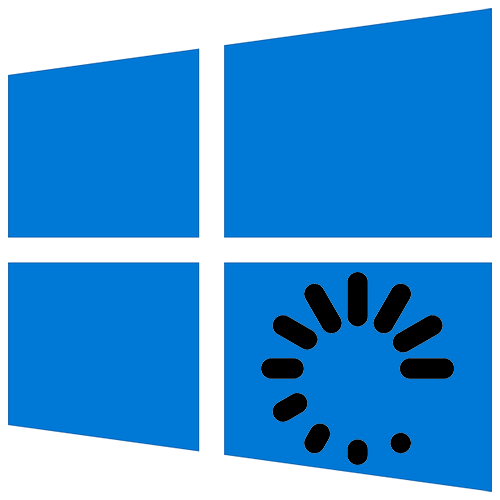
Перезагружаем Виндовс 10
Сама перезагрузка может длиться разное время, но на ее запуск требуется не более минуты. Перезапустить Windows 10 можно мгновенно, а можно запланировать эту операцию на определенную дату и время. У системы для этого имеются свои средства, но можно задействовать и стороннее ПО.
Способ 1: Wise Auto Shutdown
Вайз Ауто Шатдаун – бесплатный и удобный инструмент для автоматического выключения и перезапуска системы, выхода из нее, погружения в сон или гибернацию.
-
Запускаем установочный файл, принимаем условия разработчиков и нажимаем «Далее».
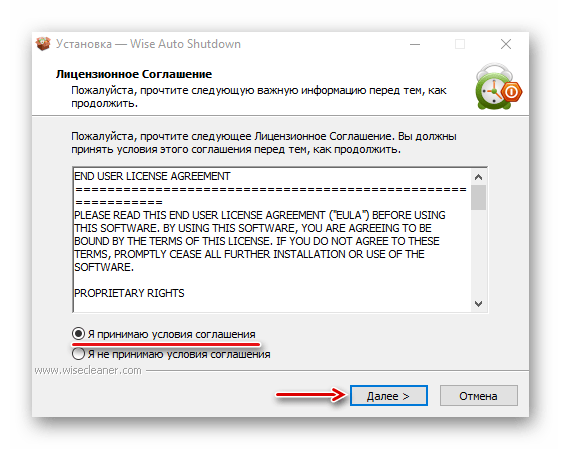
Выбираем директорию установки и жмем «Далее». Завершаем инсталляцию.
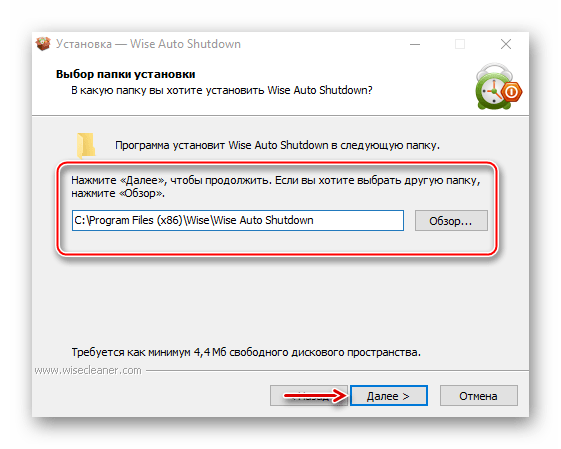
Запускаем Wise Auto Shutdown. В блоке «Выбор задачи» отмечаем «Перезагрузка». В блоке «Время» указываем, когда необходимо выполнить задание. Внизу можно включить напоминание за пять минут до выполнения задачи. Нажимаем «Запустить».
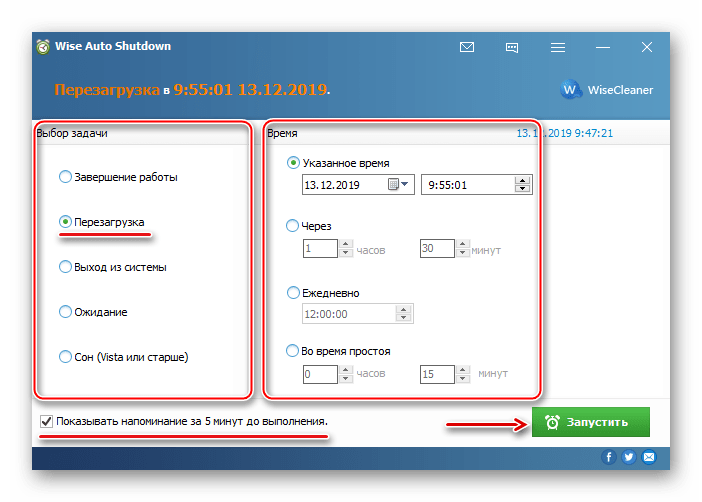
Оставшееся до перезагрузки время программа будет находиться в области уведомлений. Оттуда ее можно будет открыть и отменить задачу.
Способ 2: Меню Виндовс 10
Перезапуск через меню «Пуск» — самый очевидный и популярный способ. Открываем меню Windows 10, жмем иконку выключения и выбираем «Перезагрузка».
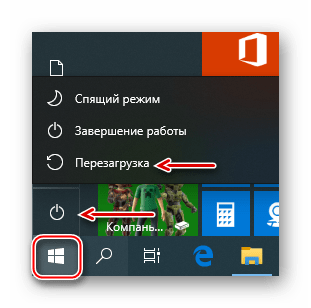
Другой вариант – правой кнопкой мышки щелкаем по кнопке «Пуск» или нажимаем сочетание клавиш Win+X, открываем вкладку «Завершение работы или выход из системы» и жмем «Перезагрузка».
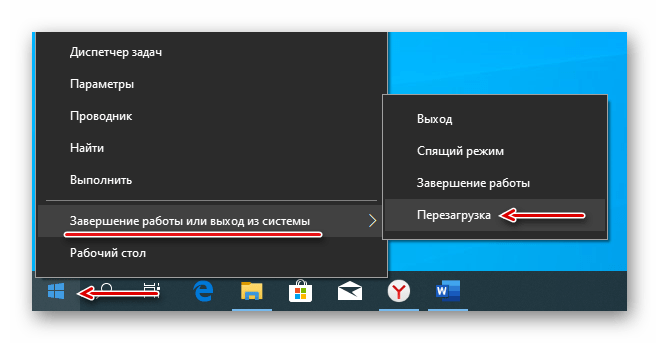
Способ 3: Горячие клавиши
С помощью комбинаций определенных кнопок на клавиатуре можно выполнять задачи, которые обычно требуют использования мыши. Рассмотрим горячие клавиши, участвующие в перезагрузке системы.
Находясь на рабочем столе, жмем Win+F4, вызываем окно завершения работы Windows, в поле «Что должен сделать компьютер» выбираем «Перезагрузка» и щелкаем «OK».
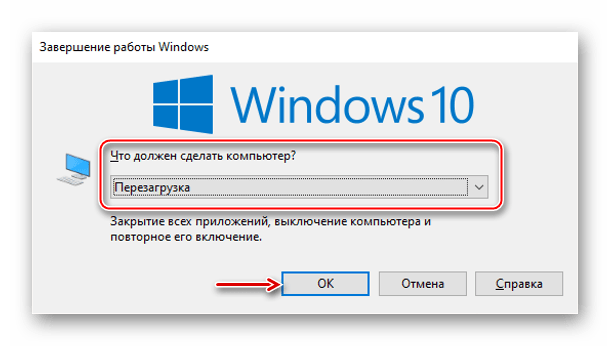
Второе сочетание клавиш – Win+L. Нажимаем их и попадаем на экран блокировки, щелкаем иконку выключения в правом нижнем углу и выбираем «Перезагрузка».
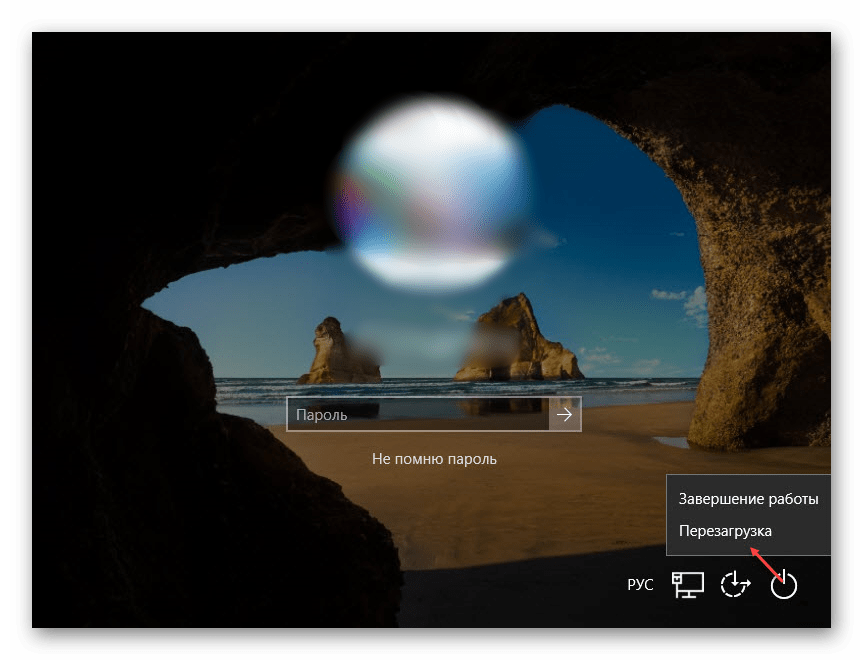
Аналогичным образом совершаем перезапуск системы после нажатия комбинации Ctrl+Alt+Del. Здесь же можно сделать аварийную перезагрузку. Для этого зажимаем Ctrl, а затем иконку выключения. Такой способ рекомендуется выполнять только в крайнем случае, так как все несохраненные данные будут потеряны.
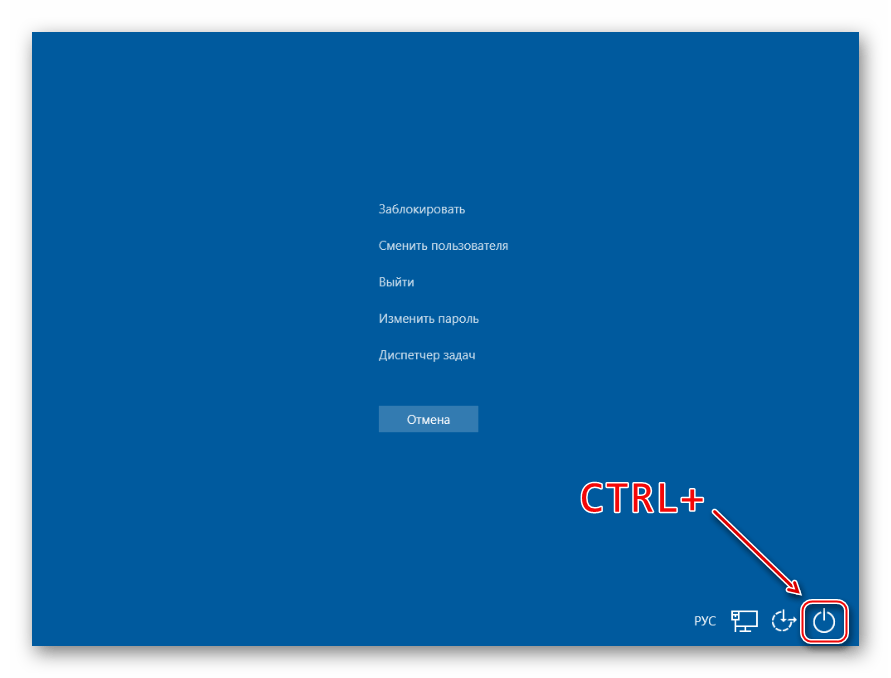
Способ 4: Команды
С помощью команд и диалогового окна «Выполнить» можно быстро получить доступ к настройкам и инструментам, а также запускать различные функции операционной системы, например, перезагрузку. С помощью клавиш Win+R вызываем окно «Выполнить», вводим команду shutdown /r и нажимаем «OK». Перезагрузка начнется через минуту.
Этой же командой можно перезапустить систему с помощью «Командной строки» — терминала для связи пользователя с Windows в текстовом режиме.
-
Ищем приложение в поиске и запускаем его.

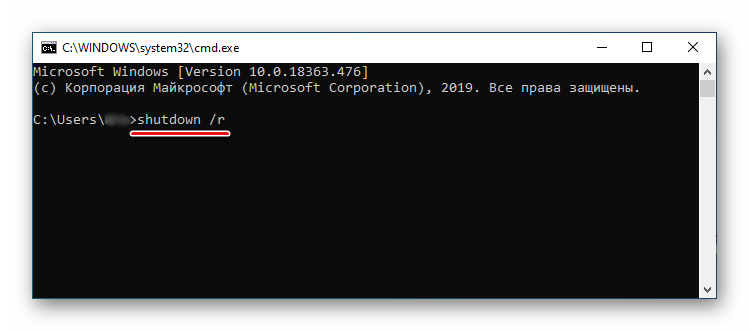
Приложение PowerShell – это оболочка «Командной строки» с открытым исходным кодом, предназначенная для управления процессами и операционной системой. Она разрабатывалась в первую очередь для системных администраторов, но перезагрузить компьютер с ее помощью сможет даже начинающий пользователь.
-
Правой кнопкой мышки щелкаем по иконке «Пуск» и открываем PowerShell либо, если элемент там отсутствует, используем поиск.
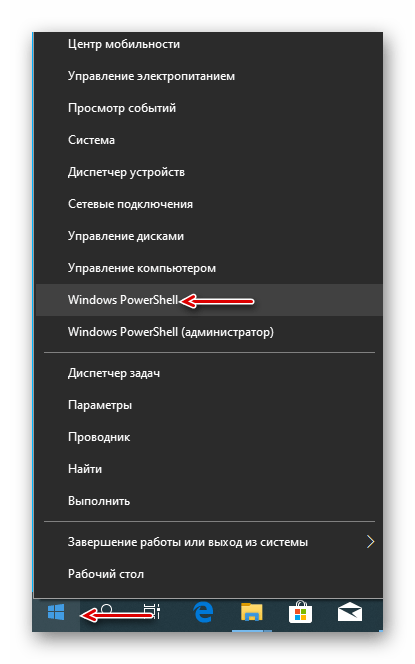
Вводим команду shutdown /r и нажимаем «Enter».
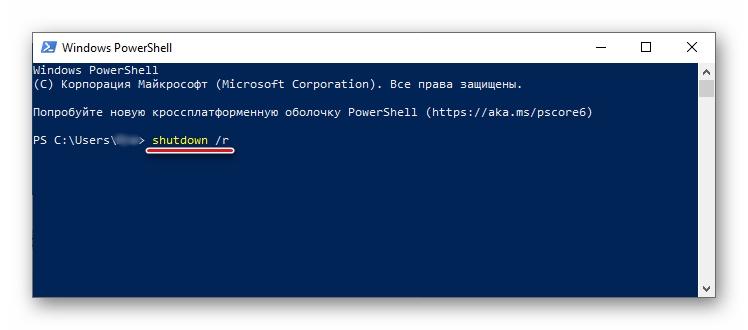
Другой способ перезапуска системы с помощью ПаверШелл – команда Restart-Computer .
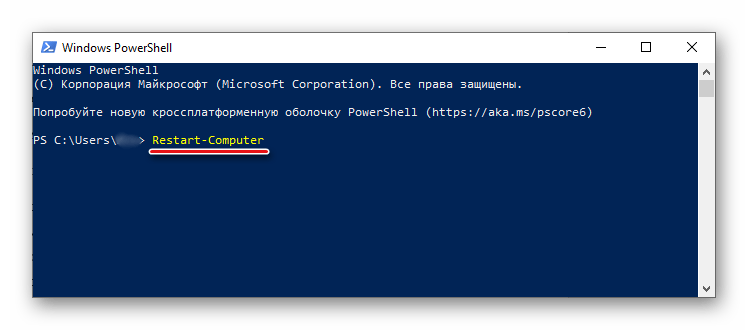
Способ 5: «Планировщик заданий»
«Планировщик заданий» служит для создания и управления задачами, а также их автоматического выполнения в указанное время. Настроить перезагрузку системы в нем можно так:
-
В окне «Выполнить» (Win+R), вводим команду taskschd.msc и щелкаем «OK».

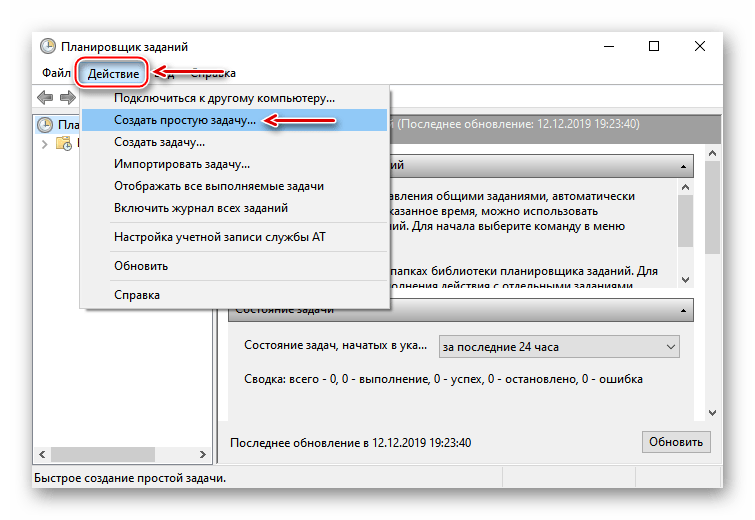
Придумываем заданию любое удобное имя и жмем «Далее». Поле «Описание» ниже можно оставить пустым.
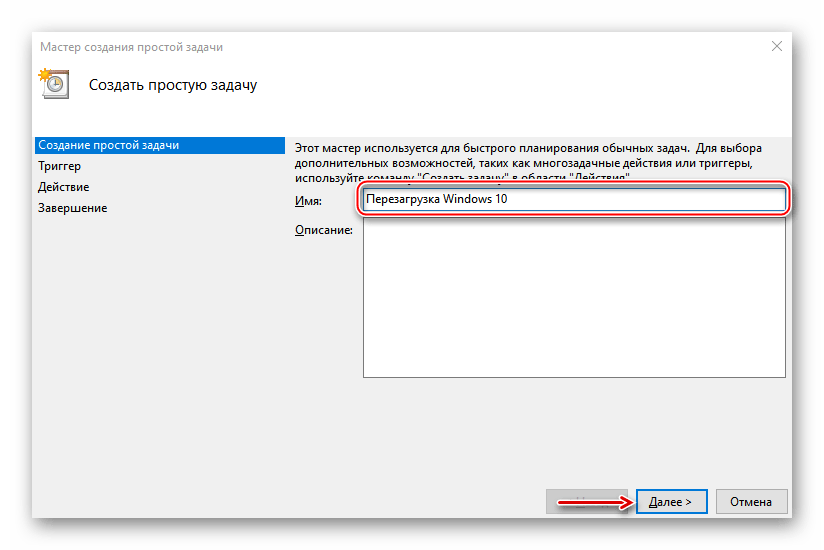
Выбираем одно из предложенных условий запуска задачи и переходим на следующий этап.
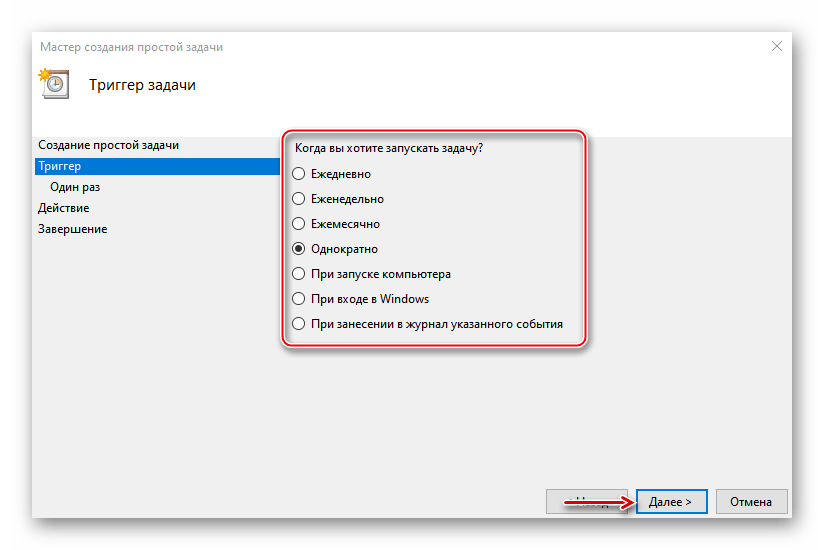
Указываем дату и время запуска и снова щелкаем «Далее».
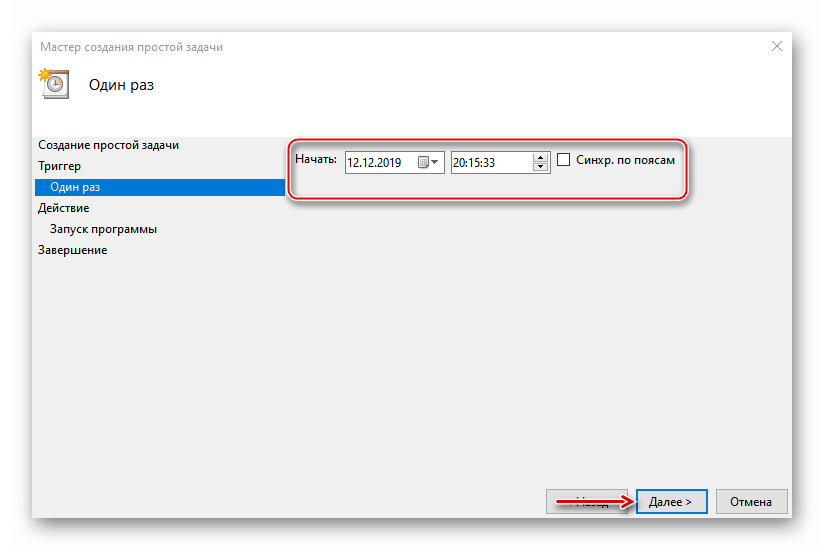
Из предложенных действий выбираем «Запустить программу» и переходим на следующий экран.
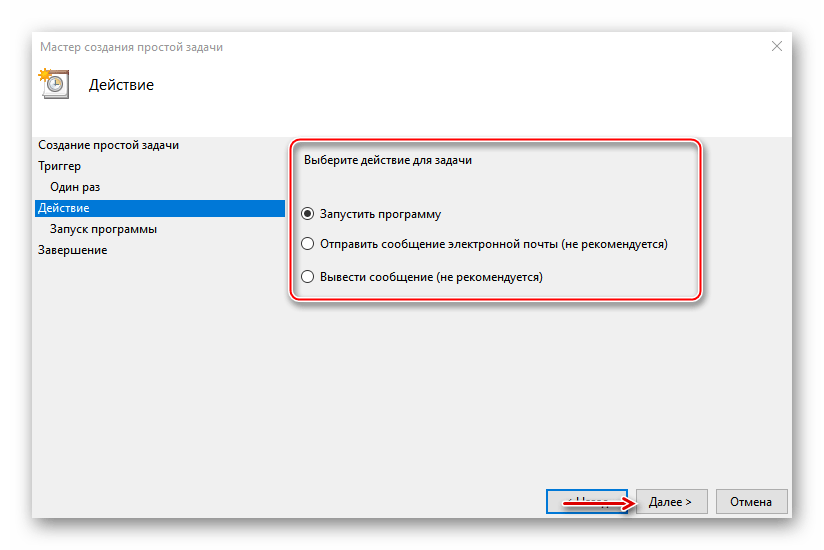
В графу «Программа или сценарий» вписываем:
в поле «Добавить аргументы» вносим значение -r и щелкаем «Далее».
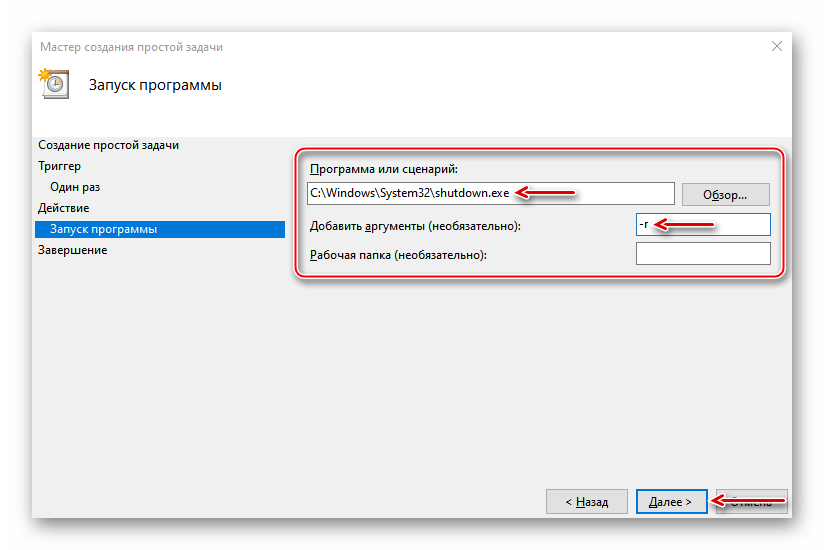
Проверяем все данные задачи и жмем «Готово». Для изменения параметров используем элемент «Назад». Закрываем «Планировщик заданий». Система перезагрузится в нужное время, а за минуту до начала предупредит об этом.
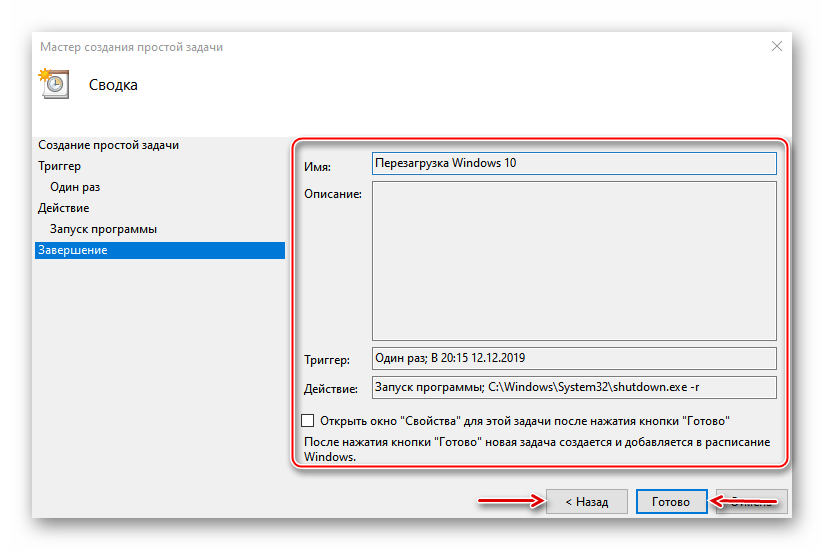
Теперь вы узнали несколько способов перезагрузки Windows 10, научились делать мгновенный, отложенный, а также аварийный перезапуск системы, а главное, выяснили, что для этого необязательно быть опытным пользователем.
Источник: onecomp.ru
ИСПРАВЛЕНИЕ: Не знаете, готовы ли вы установить Windows 10?
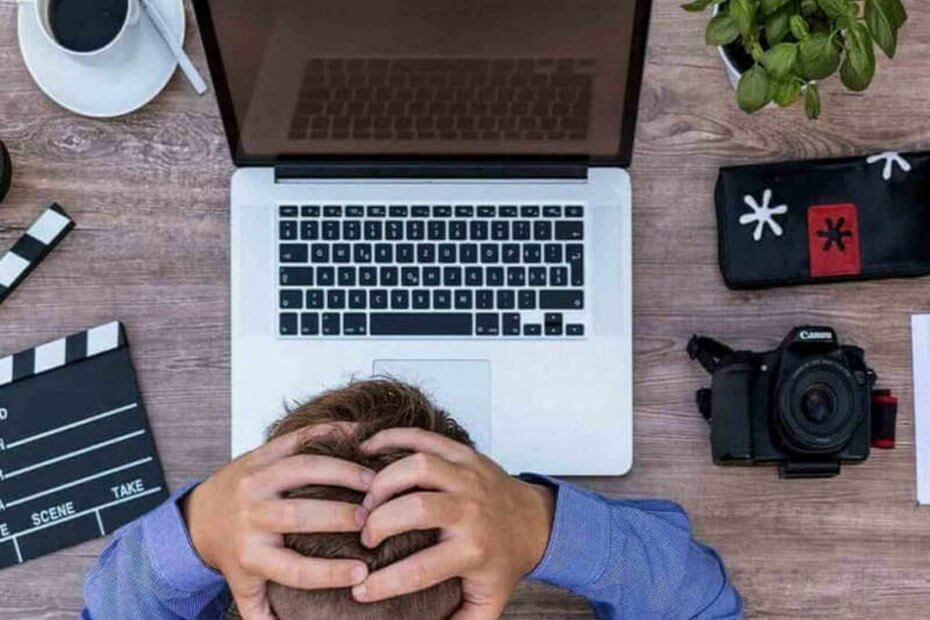
Для решения различных проблем с ПК мы рекомендуем Restoro PC Repair Tool: Это программное обеспечение исправит распространенные компьютерные ошибки, защитит вас от потери файлов, вредоносных программ, сбоев оборудования и оптимизирует ваш компьютер для максимальной производительности. Исправьте проблемы с ПК и удалите вирусы прямо сейчас, выполнив 3 простых шага:
- Скачать Restoro PC Repair Tool который поставляется с запатентованными технологиями (патент доступен здесь ).
- Нажмите Начать сканирование чтобы найти проблемы с Windows, которые могут вызывать проблемы с ПК.
- Нажмите
- Restoro был загружен 0 читатели в этом месяце.
Microsoft упростила переход со старых версий Windows на Windows 10. Однако некоторые пользователи Windows сталкиваются с проблемы при обновлении до Windows 10.
Распространенная ошибка заключается в том, что установка застревает на Убедитесь, что вы готовы к установке подсказка при обновлении.
Это могло быть связано со многими причинами. Иногда проблемы с обновлением могут быть вызваны антивирусным программным обеспечением или раздутым программным обеспечением.
Поэтому мы придумали подходящие обходные пути, чтобы решить проблему с обновлением до Windows 10.
Как исправить готовность к установке Windows 10
- Предварительные исправления
- Запустить команду SFC
- Запустите CHKDSK
- Отключите Защитник Windows и брандмауэр.
- Отключить автоматические обновления
- Восстановить данные конфигурации загрузки
- Чистая установка Windows 10
1. Предварительные исправления
Прежде всего, подготовьте свой компьютер к установке новой ОС, выполнив полную очистку, обслуживание и оптимизацию.
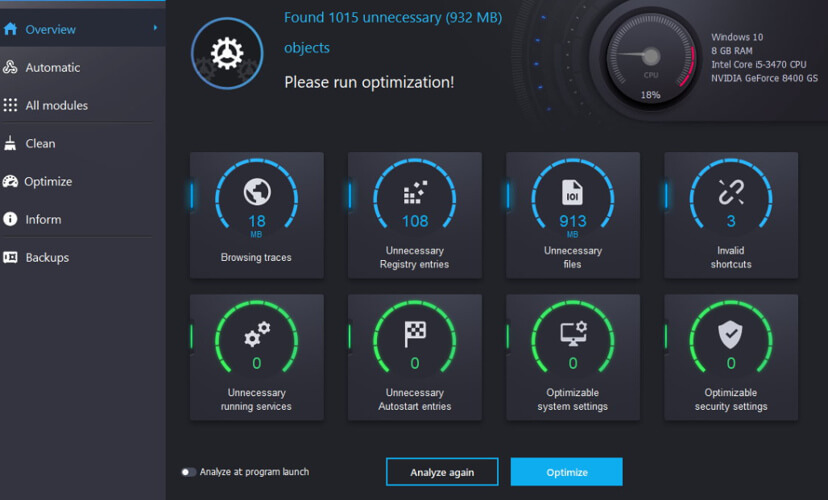
Используйте специальную программу, например Ashampoo WinOptimizer в удаляет временные файлы или ненужные системные файлы, чтобы освободить место на диске и подготовить его к установке.
После быстрой установки воспользуйтесь Оптимизатор в один клик вариант, который вы можете найти под Обслуживание системы. Этот инструмент поможет вам найти следы просмотра веб-страниц, скрытые нежелательные данные, лишние записи в реестре и уязвимости системы, которые могут помешать другим процессам.
Инструмент также будет устраните нежелательные установки программного обеспечения, а также просканирует все компоненты вашей системы, чтобы убедиться, что ваши драйверы обновлены.
Это улучшено Опция дефрагментации объединяет свободное пространство на вашем устройстве и восстанавливает использованное пространство, чтобы убедиться, что ваш диск используется на полную мощность.

Ashampoo WinOptimizer
Используйте Ashampoo WinOptimizer, чтобы подготовить свой компьютер к безошибочному обновлению ОС.
$29.99
Посетить вебсайт
Кроме того, вы также можете проверить следующие предварительные данные:
- Отключите все ненужные периферийные устройства, такие как внешний жесткий диск, твердотельный накопитель и т. Д.
- Убедитесь, что драйверы для принтера, Ethernet / беспроводной веб-камеры, контроллера SATA / RAID, набора микросхем и звукового чипа полностью обновлены.
- Не только отключайте антивирус, но и удаляйте его.
- Удалите любую материнскую плату или утилиты OC, такие как MSI Afterburner, Speedfan, инструменты разгона материнской платы и т. Д.
- Удалите программное обеспечение для периферийных устройств, таких как мышь, клавиатура, USB-накопители, веб-камера и т. Д., Если они у вас есть.
- Убедитесь, что на вашем локальном диске есть не менее 20 ГБ свободного места.
Некоторые пользователи Windows сообщили о быстром успехе, попробовав любое из предварительных исправлений, упомянутых выше. С другой стороны, вы можете перейти к другим решениям для готовой к установке проблемы Windows 10.
2. Запустить команду SFC
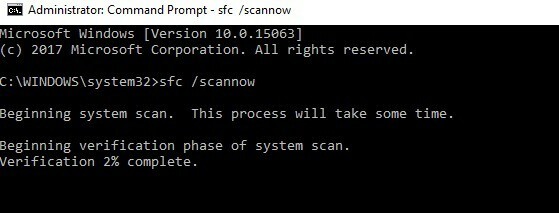
- Зайдите в Пуск, введите Командная строка в строке поиска и откройте как администратор.
- В командной строке введите sfc / scannow.
- Дождитесь завершения процесса.
- После этого закройте командную строку
Иногда важно системные файлы могут быть повреждены или изменен по нескольким причинам, таким как заражение вредоносным ПО, удаление программы, старые обновления Windows и многое другое. Повреждение системных файлов приводит к повреждению Реестр Windows .
Вот почему мы рекомендуем вам запустить средство проверки системных файлов (SFC), которое проверяет и устраняет нарушения в поврежденных системных файлах.
Если сканирование SFC не устранило проблему «готово к установке Windows 10», вы можете перейти к следующему методу.
3. Запустите команду CHKDSK 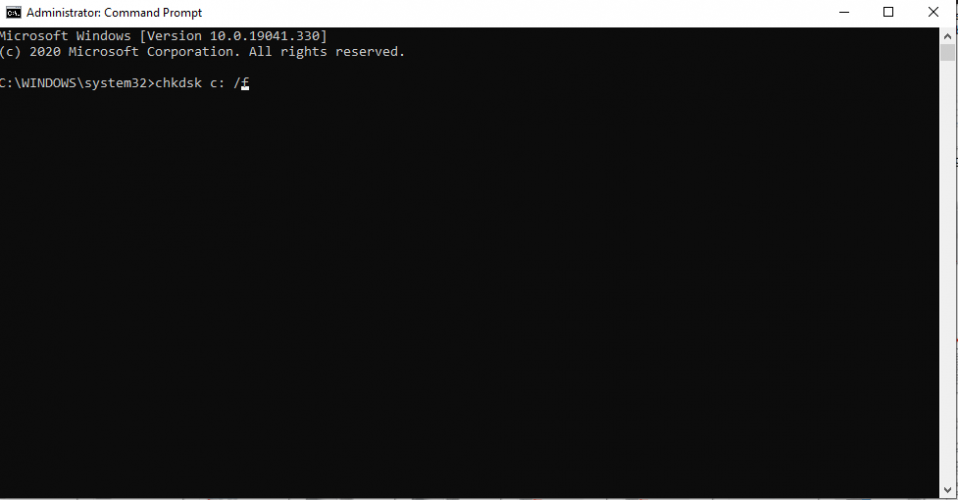
- Перейдите в Пуск, введите Командная строка в строке поиска и откройте от имени администратора.
- Теперь введите chkdsk c: / f.
- Затем введите chkdsk c: / r и ударил Входить.
- После завершения процесса перезагрузите компьютер.
Запустите сканирование системы, чтобы обнаружить потенциальные ошибки

Скачать Restoro
Инструмент для ремонта ПК

Нажмите Начать сканирование чтобы найти проблемы с Windows.

Нажмите Починить все для устранения проблем с запатентованными технологиями.
Запустите сканирование ПК с помощью Restoro Repair Tool, чтобы найти ошибки, вызывающие проблемы с безопасностью и замедление. После завершения сканирования в процессе восстановления поврежденные файлы заменяются новыми файлами и компонентами Windows.
CHKDSK Команда проверяет целостность файловой системы диска и исправляет обнаруженные системные ошибки.
4. Отключите Защитник Windows и брандмауэр.
Антивирусная программа может предотвратить обновление Windows до Windows 10, что приведет к проблеме готовности к установке. Итак, вам нужно отключить антивирусную защиту, удалить ее, а затем перейти к обновлению ПК с Windows до Windows 10.
Однако Защитник Windows нельзя удалить, поскольку это встроенное программное обеспечение Windows. Но вы можете полностью отключить Защитник Windows, чтобы он не провалил обновление Windows.
- Зайдите в Настройки, затем в Обновление и безопасность.
- Откройте Защитник Windows.
- Теперь выберите Защита от вирусов и угроз.
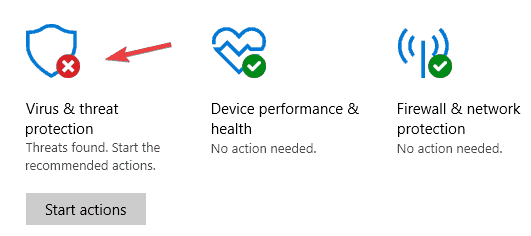
- Перейдите в настройки защиты от вирусов и угроз.
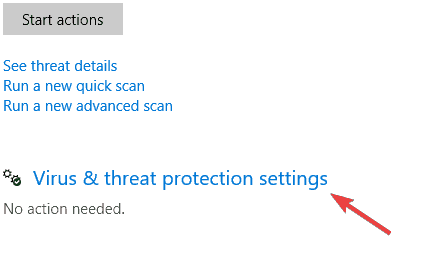
- Теперь найдите Защита в режиме реального времени и отключите его.
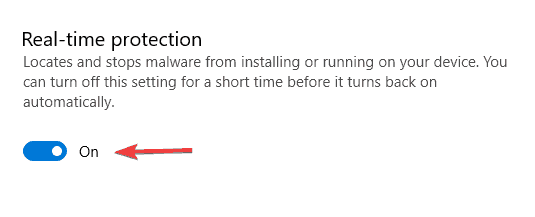
Кроме того, вы также можете отключить брандмауэр Защитника Windows. Для этого выполните следующие действия:

- Откройте Выполнить с помощью клавиши Windows + R.
- Входить Панель управления в текстовом поле и нажмите кнопку ОК.
- Затем введите брандмауэр в поле поиска и щелкните Брандмауэр Защитника Windows чтобы открыть дополнительные параметры.
- Нажмите Включите или выключите брандмауэр Защитника Windows.
- Выберите оба Отключите брандмауэр Защитника Windows варианты и нажмите ОК кнопка.
5. Отключить автоматические обновления 
- Перейдите в Пуск и откройте Панель управления.
- Перейдите в Система и безопасность, затем в Центр обновления Windows.
- Выберите Изменить настройки
- Убедитесь, что флажок Рекомендуемые обновления снят
Это предотвращает ваш ПК с Windows ( работает под управлением более старых версий Windows 10 ) от загрузки и установки обновлений, предназначенных для более новых версий Windows 10.
Windows показывает сбой в настройке обновлений? Прочтите эту полезную статью
6. Восстановить данные конфигурации загрузки
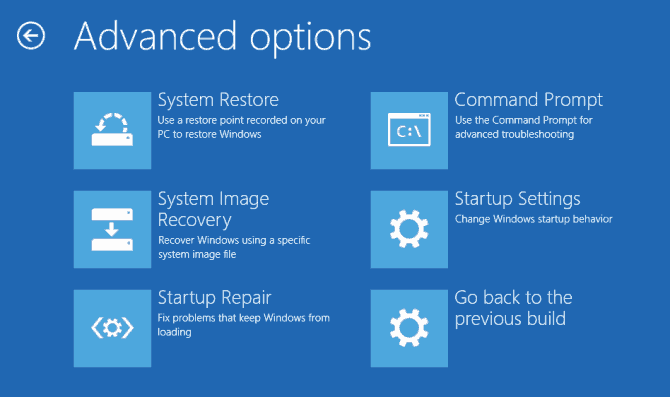
- Вставьте загрузочный носитель Windows 7 (USB-накопитель или DVD) и перезагрузите компьютер.
- Установите USB / DVD в качестве основного загрузочного устройства. Либо войдя в меню загрузки (F10, F11 или F12), либо в настройках BIOS.
- Должен начаться процесс загрузки установочного файла.
- Выберите язык, время / формат и ввод с клавиатуры по своему усмотрению и нажмите кнопку Следующий кнопка.
- Выбирать Почини свой компьютер из нижнего левого угла.
- Откройте опцию Устранение неполадок.
- Выберите Дополнительные параметры.
- Откройте командную строку. Выберите свою учетную запись и введите пароль, если потребуется.
- Скопируйте и вставьте следующие команды и нажмите Enter после каждой и перезагрузитесь после завершения процесса:
- bootrec / FixMbr
- bootrec / FixBoot
- bootrec / ScanOs
- bootrec / RebuildBcd
Примечание: После восстановления BCD с помощью установочного диска Windows 7 вы можете перейти к следующему решению, чтобы выполнить чистую установку ОС Windows 10, как и предполагалось.
BCD (данные конфигурации загрузки) редко подвергаются влиянию, но все же могут быть повреждены. Неполная установка ОС, несовместимые обновления ОС, вредоносное ПО, вымогатель , и многое другое может повлиять на BCD, заставляя вас застрять в том, чтобы убедиться, что вы готовы установить экран Windows 10.
7. Чистая установка Windows 10
Чистая установка Windows 10 предотвращает застревание при обновлении до Windows 10 с Убедитесь, что вы готовы к установке Подсказка.
Прежде чем продолжить, убедитесь, что вы сделайте резервную копию всех ваших важных файлов на внешний диск или флешку. Также вам следует создать файл ISO с помощью средства создания носителя и запишите его на DVD или создайте с его помощью загрузочный USB-накопитель.
Примечание: Предлагаемый USB-накопитель для установки Windows 10 должен иметь размер не менее 6 ГБ, желательно 2.0 вместо 3.0 или 3.1.
Вот как выполнить чистую установку Windows 10:
- Загрузите Инструмент для создания медиа.
- Подключите USB-накопитель объемом не менее 4 ГБ.
- Запустите Media Creation Tool и примите условия лицензии.
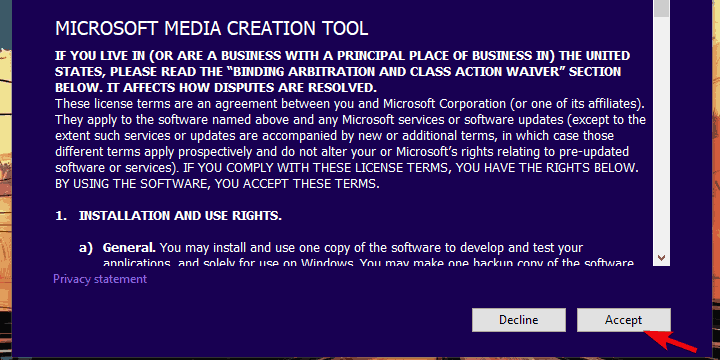
- Выберите Создайте установочный носитель (USB-накопитель, DVD или файл ISO) для другого ПК. вариант.
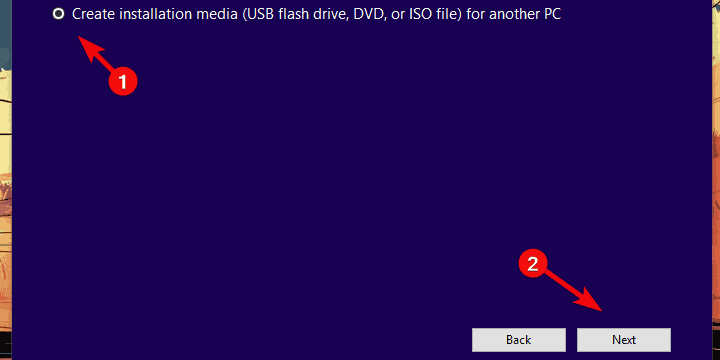
- Выберите предпочтительный язык, архитектуру и выпуск и нажмите Далее.
- Выберите USB-накопитель и нажмите Далее.

- Media Creation Tool загрузит установку и скопирует установочные файлы на USB-накопитель.
- Наконец, перезагрузите компьютер.
- Подключите USB и запустите установку.
В заключение, любое из вышеупомянутых решений должно помочь вам не застрять в Убедитесь, что вы готовы к установке Подсказка Windows 10.
Вы пробовали какие-либо из наших исправлений, описанных выше? Мы очень признательны, если вы поделитесь с нами своим опытом. Дайте нам знать в разделе комментариев ниже.

По-прежнему возникают проблемы? Исправьте их с помощью этого инструмента:
- Загрузите этот инструмент для ремонта ПК получил рейтинг «Отлично» на TrustPilot.com (загрузка начинается на этой странице).
- Нажмите Начать сканирование чтобы найти проблемы с Windows, которые могут вызывать проблемы с ПК.
- Нажмите Починить все исправить проблемы с запатентованными технологиями (Эксклюзивная скидка для наших читателей).
Restoro был загружен 0 читатели в этом месяце.
Часто задаваемые вопросы
Почему не устанавливается Windows 10?
Пользователи столкнулись с многочисленными ошибками при обновлении до Windows 10. Иногда они явные, иногда нет, но есть некоторые общие шаги, которые вы можете выполнить, чтобы решить проблему .
Как исправить ошибку обновления Windows 10?
В большинстве случаев ошибки обновления можно исправить. с помощью некоторых встроенных инструментов Windows .
Почему не работает установщик Windows?
Установщик Windows — важный компонент ОС, и в случае его сбоя ты делаешь несколько вещей .

Как исправить ошибку установки 0x8007000A — 0X2000D ошибки установки Windows
Создание большего пространства для установки часто является эффективным решениемОшибка 0x8007000A — 0X2000D часто появляется во время переноса пользовательских данных в процессе обновления.Чаще все.

Обновление 0x4005 (16389) Исправление: сбой обновления Windows с ошибкой 0x4005 (16389) Окна 11 ошибки установки Windows
Освобождение места на диске оказывается наиболее подходящим решениемМногие пользователи сообщают, что столкнулись с ошибкой 0x4005 (16389) при обновлении до Windows 11 на месте.Ошибка появляется, е.

Исправлено: этот пакет приложения не поддерживается для установки Окна 11 ошибки установки Windows
Попробуйте эти быстрые решения прямо сейчасЭтот пакет приложения не поддерживается, поскольку ошибка установки может возникнуть при загрузке неопубликованных пакетов msixbundle, Appx и AppxBundle в.
Источник: koroglutech.com